ユーザーを新たに追加する
新しいユーザーアカウントを作成するには、「管理画面」の左側「ユーザー」の中にある「新規追加」をクリックして下さい。
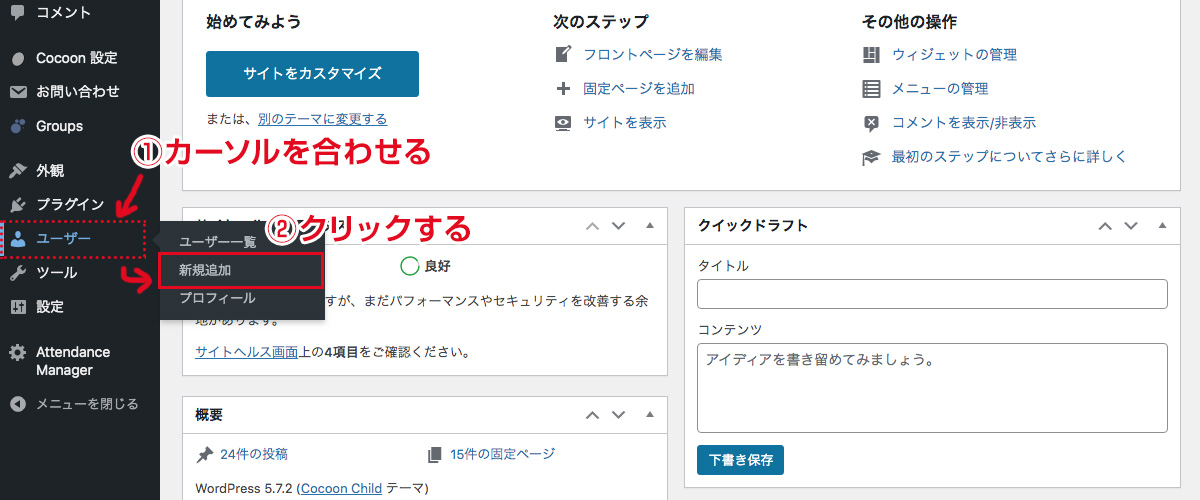
「新規ユーザーを追加」画面が表示されます。
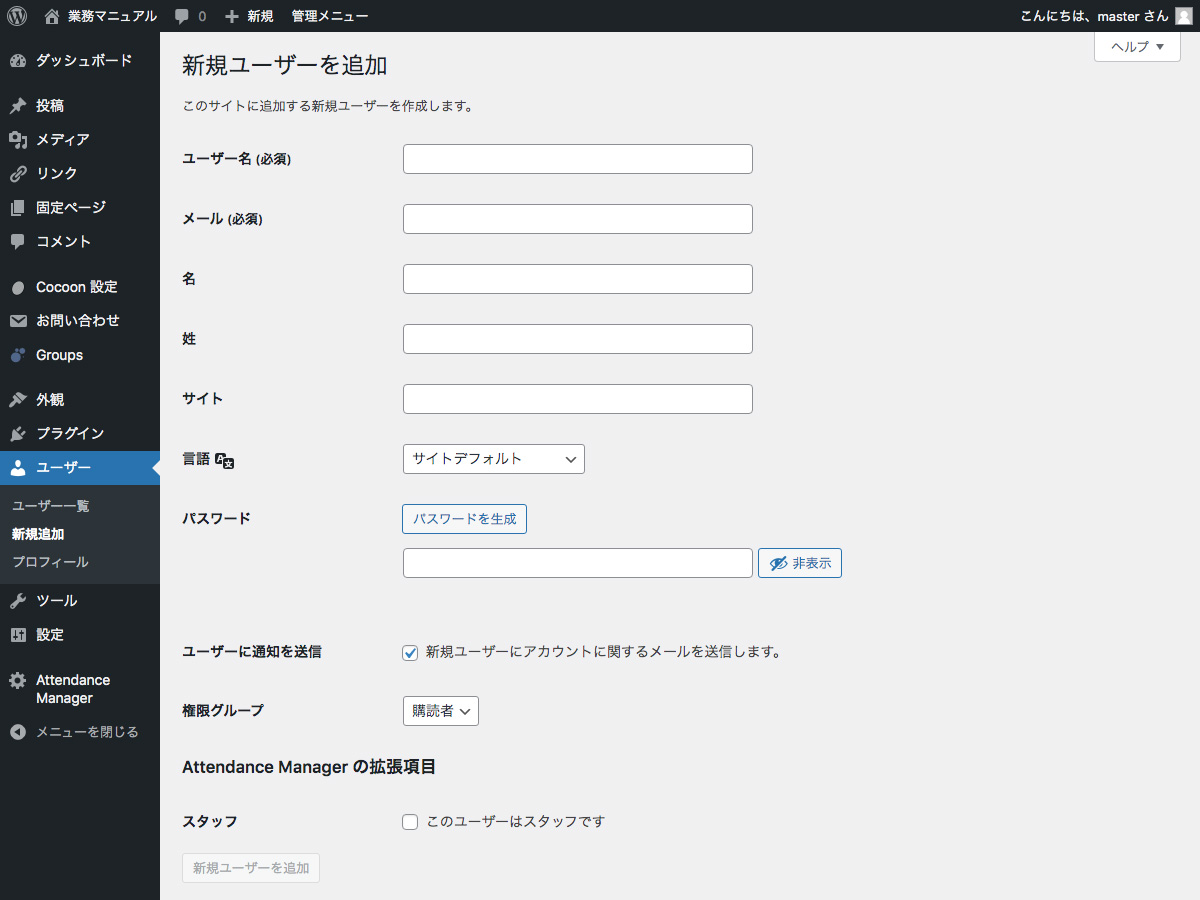
新しく追加するユーザーに関する「ユーザー名」「メール」「名」「姓」を入力します。
入社時にメールアドレスを聞くと、スムーズに運用ができます。
| ユーザー名 | 必須項目です。ログインIDとなる文字列です。 |
|---|---|
| メール | 必須項目です。主にパスワードの再発行の時などに使用します。 |
| 名 | スタッフの下の名前を入れます。 |
| 姓 | スタッフの苗字を入れます。 |
| サイト | 入力する必要はありません。 |
| 言語 | 変更する必要はありません。 |
| パスワード | 「パスワードを生成」ボタンで、強力なパスワードが自動で生成されます。 任意のパスワードを決めて直接入力することもできます。 |
| 通知を送信 | 変更する必要はありません。 |
| 権限グループ | 詳しくはこちらのページで。一般スタッフは「購読者」がおすすめです。 |
| スタッフ | 詳しくはこちらのページで。一般スタッフはチェックを入れてください。 また、店舗別設定をする場合は所属店舗を選んでください。 |
▼ご注意ください!!
御社の機密を守るため、ユーザー名・パスワードは大切に保管してください。また、他人に安易に推測されることのない複雑なものにしてください。同じユーザー名とパスワードを複数人で使い回してログインすることは、漏洩のリスクが高まるため絶対にやめてください。
御社の機密を守るため、ユーザー名・パスワードは大切に保管してください。また、他人に安易に推測されることのない複雑なものにしてください。同じユーザー名とパスワードを複数人で使い回してログインすることは、漏洩のリスクが高まるため絶対にやめてください。
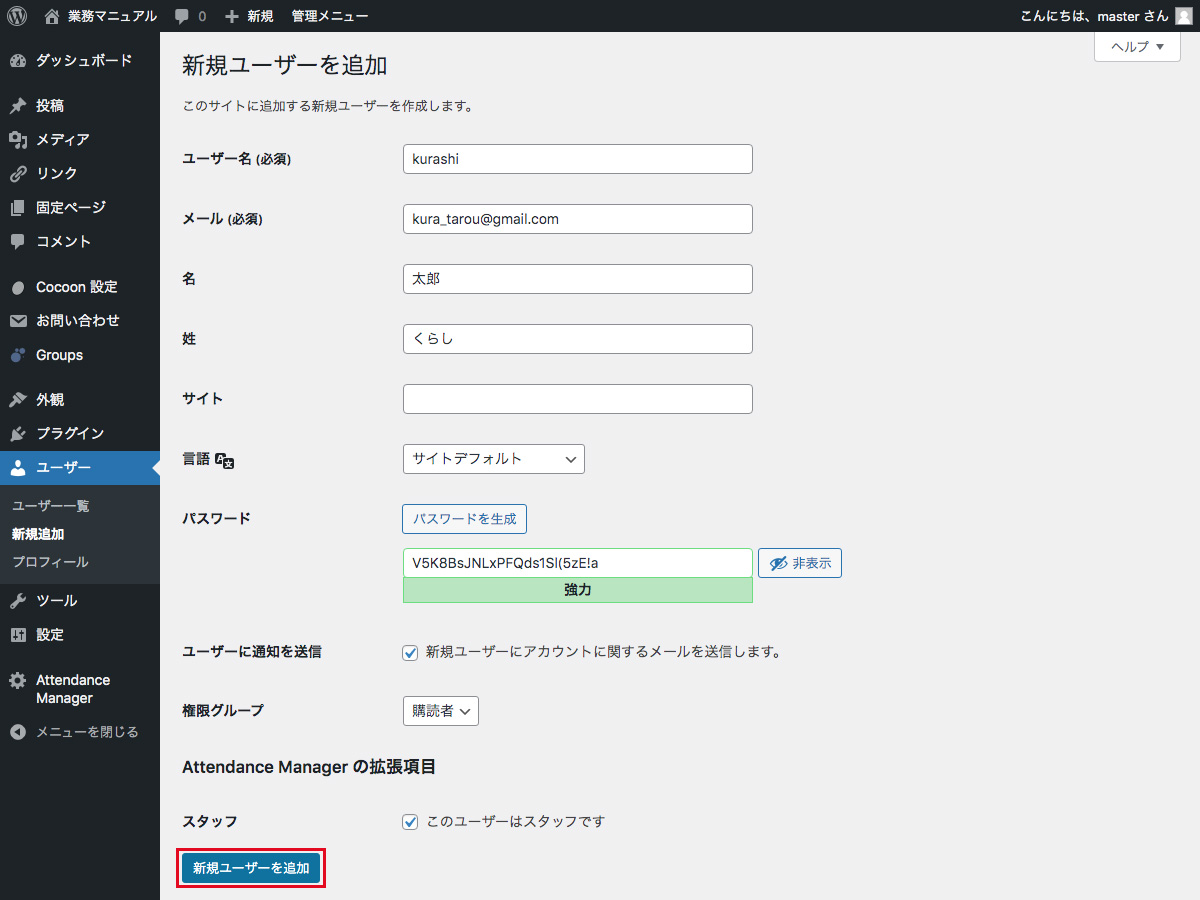
必要項目への入力が完了したら、最後にページ下部にある「新規ユーザーを追加」ボタンをクリックすれば完了です。
